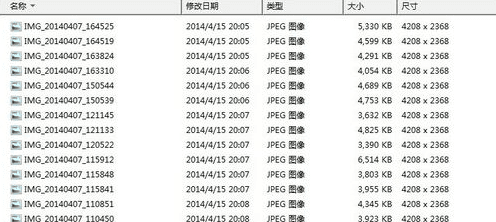PS怎样批量修改图片尺寸
2017-04-08
相关话题
当我们需要对图片的尺寸进行修改时,会发现有很多图片,这时候就要批量修改了。很多刚学习的新手小伙伴可能还不知道,下面是小编带来关于PS怎样批量修改图片尺寸的内容,希望可以让大家有所收获!
PS批量修改图片尺寸的方法
打开Photoshop,选择窗口-动作(快捷键Alt+F9)命令。

在弹出的动作面板中,点击新建动作。

在弹出的新建动作面板中,点击“记录动作。”

点击文件-打开(Ctrl+O)或者直接拖进来一张需要调整的图片。

选择图像-图像大小命令。
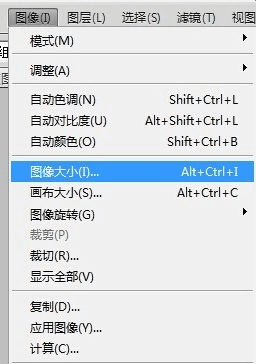
在弹出的“图像大小”对话框中改变图像的宽度和高度,点击确定后关闭图片。

此时图片已修改好,点击停止记录。

选择,文件-自动-批处理。

在弹出的“批处理”对话框中,设置如下图。

这样就批量修改了所有图片的尺寸,很简单的吧。